如何设置win10系统更改为管理员账户的方法
发布日期:2018-12-22 14:30 作者:深度技术 来源:www.shenduwin10.com
我们在使用win10系统的过程中,经常需要对管理员账户进行设置。很多对电脑不太熟悉的小伙伴不知道更改为管理员账户到底该如何设置?其实更改为管理员账户的设置方法非常简单,只需要在搜索框输入“cmd”,搜索“命令提示符”,不要直接打开而是右键,然后点击第一个选项,“以管理员身份运行”就可以了。下面深度技术小编就给大家介绍一下更改为管理员账户具体的设置方法:
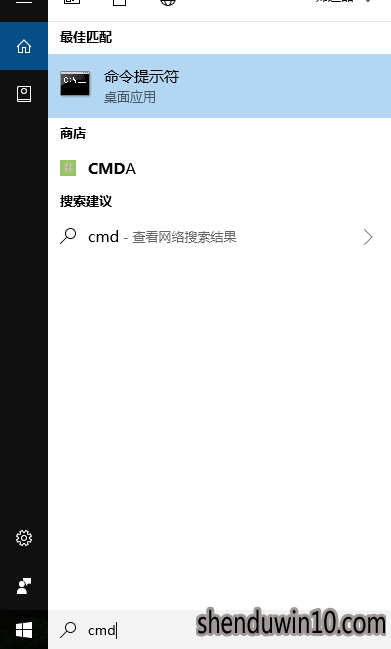
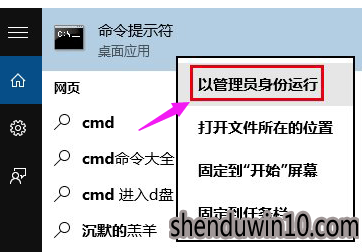
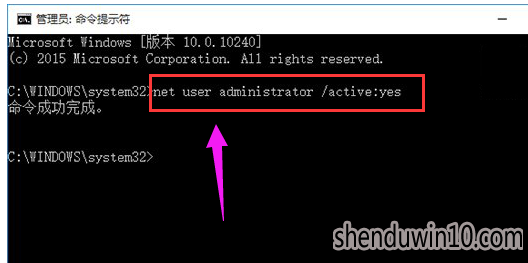
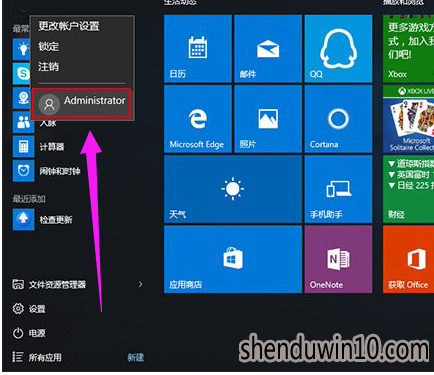
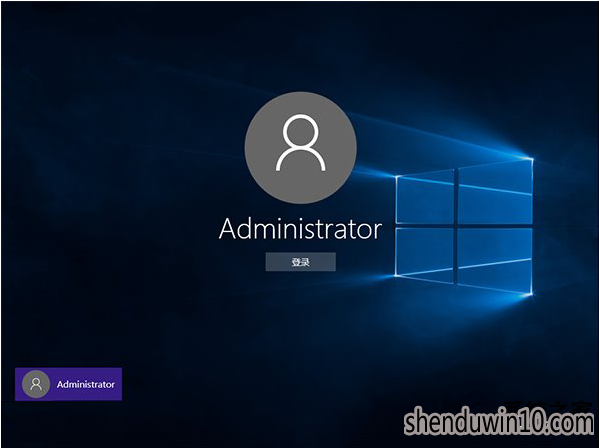

至此,关于如何设置win10系统更改为管理员账户的方法就介绍到这里了,还有此类问题的用户们快来解决一下吧。
在搜索框输入“cmd”,搜索“命令提示符”
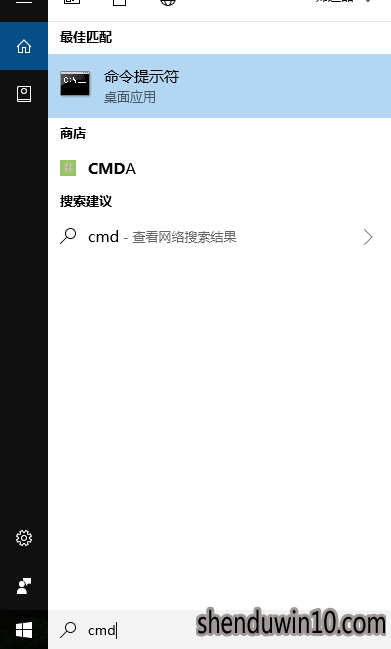
不要直接打开而是右键,然后点击第一个选项,“以管理员身份运行”
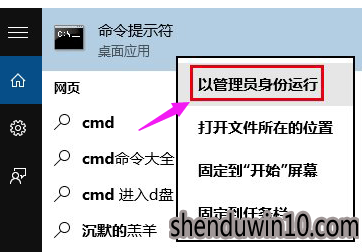
把net user administrator /active:yes复制到命令提示符中点确定
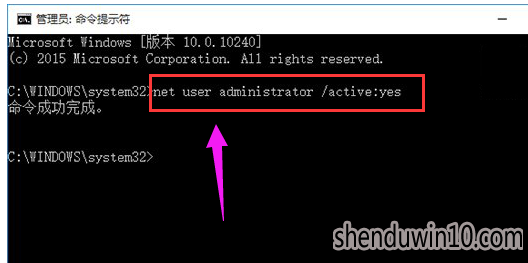
这样就已经开启了管理员账户,用户账户菜单下就会多一个“Administrator”的选项。
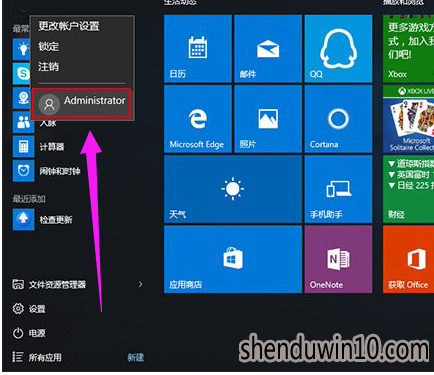
点击Administrator选项,就可以进入到登录画面,输入密码就可以登录管理员账户。
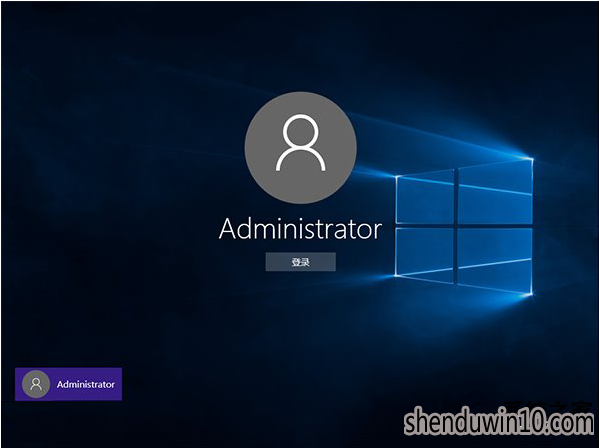
第一次登录账户,出现以下的界面,等待设置完成就可以了。

至此,关于如何设置win10系统更改为管理员账户的方法就介绍到这里了,还有此类问题的用户们快来解决一下吧。
精品APP推荐
思维快车 V2.7 绿色版
翼年代win8动漫主题
清新绿色四月日历Win8主题
u老九u盘启动盘制作工具 v7.0 UEFI版
地板换色系统 V1.0 绿色版
EX安全卫士 V6.0.3
Doxillion V2.22
风一样的女子田雨橙W8桌面
淘宝买家卖家帐号采集 V1.5.6.0
Process Hacker(查看进程软件) V2.39.124 汉化绿色版
Ghost小助手
点聚电子印章制章软件 V6.0 绿色版
优码计件工资软件 V9.3.8
海蓝天空清爽Win8主题
IE卸载工具 V2.10 绿色版
彩影ARP防火墙 V6.0.2 破解版
游行变速器 V6.9 绿色版
慵懒狗狗趴地板Win8主题
foxy 2013 v2.0.14 中文绿色版
PC Lighthouse v2.0 绿色特别版
- 专题推荐
- 深度技术系统推荐
- 1深度技术Ghost Win10 x64位 特别纯净版v2018.01(绝对激活)
- 2深度技术Ghost Win10 x64位 多驱动纯净版2019V08(绝对激活)
- 3萝卜家园Windows11 体验装机版64位 2021.09
- 4深度技术Ghost Win10 X32位 完美装机版2017.09月(免激活)
- 5深度技术Ghost Win10 (64位) 经典装机版V2017.07月(免激活)
- 6深度技术Ghost Win10 x64位 完美纯净版2019年05月(无需激活)
- 7深度技术Ghost Win10 X32增强修正版2017V01(绝对激活)
- 8深度技术 Ghost Win10 32位 装机版 V2016.09(免激活)
- 9深度技术 Ghost Win10 x86 装机版 2016年05月
- 10深度技术Ghost Win10 X64 精选纯净版2021v03(激活版)
- 深度技术系统教程推荐

